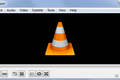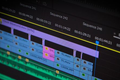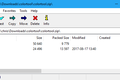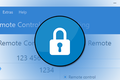15 alternativas supercargadas a las aplicaciones integradas de Windows
Publicado: 2022-12-23
Es genial Windows viene con un montón de aplicaciones incluidas para todo, desde tomar notas hasta ver archivos multimedia, pero por lo general no son las mejores opciones que existen. Estas son nuestras alternativas favoritas a las aplicaciones predeterminadas de Windows.
¿Por qué cambiar las aplicaciones integradas de Windows?
Edición de texto: Bloc de notas++
Búsqueda de archivos: Todo
Explorador de archivos: OneCommander
Copia de archivo: Teracopia
Fotos: IrfanView
Vídeo: VLC
Música: Foobar2000
Edición de vídeo: Kdenlive
Grabación de sonido: Audacia
Compresión de archivos: 7-Zip
Captura de pantalla: Snagit
Liberador de espacio en disco: CCleaner
Ajuste de Windows: FancyZones
Antimalware: Malwarebytes
Escritorio remoto: Team Viewer
¿Por qué cambiar las aplicaciones integradas de Windows?
¿Por qué dejar de usar aplicaciones integradas de Windows? Si bien las aplicaciones incluidas con Windows son excelentes para esos momentos, solo necesita hacer algo rápido de vez en cuando, como grabar un breve clip de audio o mirar una imagen o dos, a menudo comienzan a mostrar sus limitaciones a medida que pasa a ser un usuario avanzado. territorio y realmente empezar a apoyarse en ellos.
Todas nuestras sugerencias a continuación son opciones de actualización que ofrecen una o más mejoras sobre la forma estándar de hacer las cosas en Windows. Son una excelente manera de sacar más provecho de su experiencia. Y lo mejor es que no tienes que desinstalar las antiguas aplicaciones de Windows. Simplemente puede comenzar a usarlos, tal vez cambiando las asociaciones de archivos si es necesario. ¿No te gustan? Simplemente cambie de nuevo o pruebe una nueva alternativa. Nuestras aplicaciones sugeridas funcionan muy bien en Windows 10 y Windows 11.
Finalmente, dos notas rápidas antes de sumergirnos. Primero, todas nuestras alternativas sugeridas son de uso gratuito a menos que se indique lo contrario. En segundo lugar, en lugar de enumerar el nombre de la aplicación específica que reemplazan nuestras sugerencias, optamos por enumerar la función general.
Entre las versiones de Windows, ha habido algunas opciones de nombres extraños (e incluso reemplazos de aplicaciones). Pero nuestras selecciones superan la prueba del tiempo, y aún las preferimos a cualquier actualización que se nos haya presentado.
Edición de texto: Bloc de notas++
Si solo necesita abrir un documento de texto una vez cada luna azul, entonces tal vez pueda arreglárselas sin tener que actualizar notepad.exe a algo más elegante.
Pero tenemos opiniones bastante fuertes por aquí sobre el Bloc de notas. Si está utilizando el Bloc de notas para algo más que las funciones de texto más básicas, realmente debe actualizar a Notepad ++.
Y si está utilizando el Bloc de notas como un sistema general para tomar notas, considere seriamente mirar OneNote. No es una alternativa de terceros al Bloc de notas, ya que es un producto de Microsoft, pero es una solución mucho mejor para tomar notas, hacer listas y organizar su vida que el Bloc de notas solo.
Búsqueda de archivos: Todo
La búsqueda de archivos de Windows es lenta. Realmente, agónicamente, lento. Si necesita una búsqueda profunda de texto y metadatos, tendrá que soportar la lentitud (ya que incluso las alternativas que brindan el mismo tipo de búsqueda profunda también son bastante lentas).
Pero si solo usa la búsqueda de archivos de Windows para buscar archivos y carpetas en función de sus nombres, entonces insisto en que revise Todo. Es una alternativa de búsqueda de archivos de Windows que utiliza tablas de archivos para realizar búsquedas ultrarrápidas de archivos y carpetas.
Es tan rápido que la primera vez que lo usas te sorprenderá la velocidad. Me encanta tanto la pequeña aplicación rápida que la he estado usando desde Windows XP y no puedo imaginar usar Windows sin ella.
Explorador de archivos: OneCommander
No hay nada malo con el explorador de archivos básico de Windows. Pero si usted es un usuario avanzado, enviando archivos de un lado a otro, rápidamente se cansará de cambiar carpetas, tratando de colocar las carpetas en mosaico una al lado de la otra, o forzando al explorador de archivos de Windows a adaptarse a sus necesidades de usuario avanzado. En esas situaciones, necesita un administrador de archivos actualizado.
OneCommander es como el explorador de archivos de Windows con esteroides. Disfrutará de pestañas de carpetas, vistas de múltiples paneles para una fácil administración de carpetas, favoritos, etiquetado basado en colores para ayudar a la organización visual, vistas de archivos enriquecidas, vista previa de archivos fácil y más.
Si hay una forma útil de ver y organizar archivos, es muy probable que OneCommander la tenga. Puede, por ejemplo, activar las edades de los archivos codificadas por colores para que pueda ver de un vistazo qué archivos se han creado o modificado recientemente y cuáles han estado inactivos durante semanas, meses o años. Es una herramienta poderosa para las personas que hacen un trabajo serio con sus archivos.
Copia de archivo: Teracopia
Si hay una frase que he dicho más a lo largo de los años mientras usaba el controlador de archivos predeterminado de Windows, es "¿Qué diablos está pasando aquí?" Incluso con las actualizaciones a la función de copia de archivos a lo largo de los años, sigue siendo mediocre.
Porque, seamos honestos aquí, cuando mueve más de unos pocos archivos a la vez, especialmente archivos grandes o una gran cantidad de archivos pequeños, el controlador de archivos predeterminado de Windows se siente como una caja negra. Está atascado al iniciar el proceso y simplemente espera que se complete correctamente sin ningún problema.
Teracopy resuelve ese problema. Reemplaza el controlador de archivos predeterminado de Windows, y cuando mueve o copia archivos, no se queda preguntándose qué está sucediendo realmente, sino con un informe de transferencia adecuado, que incluye registro, verificación de archivos y más. Nunca te quedes atascado preguntándote dónde salieron mal las cosas o si la pequeña barra de progreso alguna vez se moverá, de nuevo.
Fotos: IrfanView
InfranView se creó en 1996 y, para ser justos, parece que se creó en la década de 1990. La interfaz ha recibido algunas actualizaciones a lo largo de los años, pero no tiene nada que ver con el siglo XXI.
Pero no dejes que eso te engañe. InfranView es un caballo de batalla absoluto. Cargará docenas de formatos de imagen a la velocidad de la luz. Puede realizar ediciones básicas, organizar sus fotos, convertir imágenes por lotes e incluso realizar tareas de edición básicas con las herramientas integradas de la aplicación y la ayuda de complementos.
Ya sea que solo desee un visor de imágenes increíblemente rápido que lo ayude a moverse rápidamente a través de los directorios de fotos o si necesita realizar un trabajo de organización más serio, InfranView es una apuesta segura.
Hace años, argumentamos que debería reemplazar el visor de imágenes predeterminado de Windows con IrfanView, y ese argumento se mantiene incluso hoy.
Vídeo: VLC
Hemos mencionado algunas sugerencias hasta ahora que consideraríamos aplicaciones gratuitas de nivel "legendario", como Everything e InfranView, pero en lo que respecta al reconocimiento de nombres, es difícil compararse con VLC.
La aplicación gratuita y de código abierto reproducirá casi cualquier cosa que puedas lanzarle. Viejos archivos de películas que metiste en una carpeta hace una década, nuevos formatos de video que acabas de descargar, lo que sea.
Incluso reproducirá un montón de formatos de música. Incluso puede cargar transmisiones en vivo, ver videos en DVD y más. Es como un códec de video y música Rosetta Stone, listo para reproducir lo que sea que tengas por ahí. Realmente es la navaja suiza de los reproductores multimedia.
Música: Foobar2000
Si solo desea abrir casi cualquier archivo de audio bajo el sol y reproducirlo a pedido, simplemente tome una copia del VLC mencionado anteriormente. Hará el trabajo.
Pero si todavía está viviendo su mejor vida MP3, organizando, etiquetando y catalogando su colección de música, tome una copia de Foobar2000. Si la combinación del nombre y la fecha no revela los orígenes de la aplicación a principios de la década de 2000, nada lo hará. Pero no dejes que eso te desanime. Es una aplicación más antigua que todavía ofrece una forma fácil de usar y sencilla de organizar, etiquetar y disfrutar de tu música.

Hablando de etiquetado, si tiene una gran colección de música y está empezando a sudar frío pensando en etiquetar manualmente cada archivo, consulte MusicBrainz Picard, una potencia absoluta de automatización de etiquetado de música.
Y, por último, si desea algo un poco más bonito que lo que VLC o Foobar2000 pueden ofrecer, no le echaremos en cara si opta por probar MusicBee o Dopamine, dos organizadores de música de aspecto muy pulido.
Edición de vídeo: Kdenlive
Para cualquiera que se tome en serio la edición de video por encima del nivel básico de recorte de videos, necesita herramientas de edición de video más robustas que las que ofrece Windows.
Si está sentado para hacer un trabajo serio de todo, desde un collage de video casero para una boda o un proyecto de trabajo para el que de alguna manera se ofreció como voluntario, Kdenlive es un editor de video de código abierto que escala bien desde pequeños proyectos retocando hasta profesional completo. trabajar.
Hablando de trabajo profesional, si sus aspiraciones son menos videos de bodas y más Hollywood, considere DaVinci Resolve. Es una plataforma muy poderosa que puede usar de forma gratuita en casa construida sobre los mismos huesos que la suite más grande usada en Hollywood, Davinci Resolve Studio.
Grabación de sonido: Audacia
Audacity, otra joya de código abierto establecida, es el tipo de aplicación que todo el mundo debería descargar en el momento en que necesite realizar cualquier edición de audio en Windows (o en cualquiera de los otros sistemas operativos compatibles, para el caso).
Es fácil de usar, años luz por delante de las herramientas básicas de Windows, y si necesita simplemente recortar algunos archivos de audio y unirlos o hacer mezclas complejas, lo ayudará a hacer el trabajo.
Compresión de archivos: 7-Zip
Para abrir un archivo comprimido que acaba de descargar, la herramienta de compresión integrada en Windows funciona bien. De hecho, si eso es todo lo que hace, es posible que ni siquiera se dé cuenta de que existe una herramienta de compresión: Windows simplemente abre archivos comprimidos como si fueran carpetas.
Pero para algo más avanzado (incluido el manejo de otros tipos de archivos de compresión), realmente necesita una herramienta de compresión más sofisticada. 7-Zip es gratuito, de código abierto, perfectamente integrado con el shell de Windows, puede manejar más de una docena de tipos de compresión e incluye un administrador de archivos incorporado para ayudarlo a navegar y crear archivos.
Captura de pantalla: Snagit
Windows tiene una herramienta de recorte incorporada que será suficiente si la necesita de vez en cuando. Pero si habitualmente toma capturas de pantalla, captura animaciones o videos de lo que está en su pantalla, o algo así, necesita algo más poderoso.
TechSmith ha estado creando software de captura de pantalla durante décadas, y se nota en el pulido y la facilidad de uso que obtiene con el software Snagit. Es muy sencillo capturar parte o la totalidad de su pantalla, recortarla y anotarla rápidamente, crear animaciones y videos, e incluso incluir entradas desde su cámara web y/o micrófono. Desde instantáneas simples hasta la creación de clips rápidos para ayudar a las personas de su organización a aprender un nuevo flujo de trabajo, tiene todo lo que necesita.
Si el precio de $ 63 es un poco alto para su sangre (y la aplicación viene con más funciones de las que necesita), puede obtener una licencia de por vida para FastStoneCapture por $ 20. Y para opciones gratuitas como en la cerveza, echa un vistazo a algunas alternativas más ligeras como Flameshot y Greenshot.
Liberador de espacio en disco: CCleaner
A lo largo de los años, las herramientas integradas de Liberador de espacio en disco de Windows han madurado notablemente. De Windows XP a Windows 11, el Liberador de espacio en disco pasó de "¿Eso es todo?" a "Eso no está mal".
Pero siempre ha habido espacio para mejorar, y CCleaner ha estado allí desde 2003 para llenar el vacío, y sigue mejorando.
La aplicación limpia los líos que crean otras aplicaciones (y dejan atrás después de que las elimine), ayuda a eliminar los desechos que se acumulan perpetuamente que Windows, los navegadores web y otras aplicaciones dejan atrás, y va más allá de lo que Windows puede hacer por sí mismo.
E, incluso en los casos en los que hay una forma de hacer lo que hace CCleaner con las herramientas integradas de Windows, esas herramientas están dispersas por todas partes y no son tan fáciles de usar.
Ajuste de Windows: FancyZones
Windows admite el ajuste básico de ventanas, pero no tiene nada de sofisticado o sofisticado. Puede pagar por una solución premium como DisplayFusion (que es una exageración para un solo monitor pero una herramienta imprescindible para usuarios de varios monitores), pero no tiene que hacerlo.
Para mejorar el ajuste de ventanas, puede omitir la funcionalidad integrada y actualizarla descargando FancyZones. La aplicación liviana es parte del paquete Microsoft PowerToys, por lo que puede obtener no solo un ajuste de ventana mejorado, sino también toneladas de actualizaciones adicionales.
Si desea ver otra opción gratuita, eche un vistazo a AquaSnap.
Antimalware: Malwarebytes
Junto con la limpieza del disco, el antivirus es un área en la que Windows ha crecido exponencialmente a lo largo de los años, desde tener nada más que soluciones de terceros para llenar el vacío hasta que Windows Defender hace un trabajo sólido.
Pero siempre se puede mejorar, y Malwarebytes es un programa fantástico para ejecutar junto con Windows Defender u otra solución antivirus. Ofrece una experiencia antimalware completa con una actuación particularmente sólida en el departamento de programas posiblemente no deseados (PUP, por sus siglas en inglés). Le damos altas calificaciones en general, especialmente en el departamento de eliminación de malware/PUP.
Escritorio remoto: Team Viewer
La función de escritorio remoto incorporada de Windows no es terrible, y millones de personas la usan a diario en entornos personales y, especialmente, corporativos.
Pero si no está tratando estrictamente con usuarios expertos, implementar un escritorio remoto puede ser un poco complicado. Si es un lector habitual de How-To Geek, es muy probable que sea la persona de soporte técnico a la que acudir en su círculo de amigos y familiares.
Eso significa que pasa mucho tiempo resolviendo problemas, mucho tiempo respondiendo llamadas y cuando necesita una computadora de escritorio remota en la PC de alguien para averiguar qué está describiendo exactamente: "¡Los archivos están en la computadora!", entonces el último lo que quiere hacer es tratar de guiarlos a través de la configuración de un escritorio remoto.
Aquí es donde Team Viewer realmente brilla. Es fácil de usar en su propia PC, es fácil de usar en la PC de su madre, y si aún no está instalado en la PC de su madre, pasar de no instalado a instalado es trivial. Si es una operación de soporte técnico de una sola persona, lo necesita.